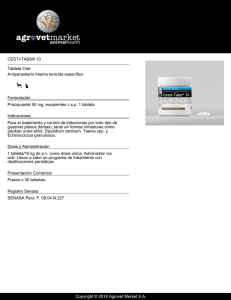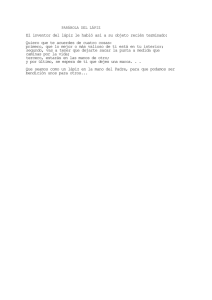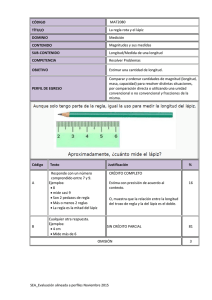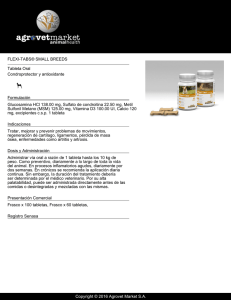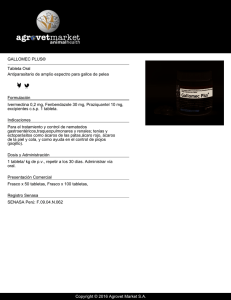Manual M708
Anuncio
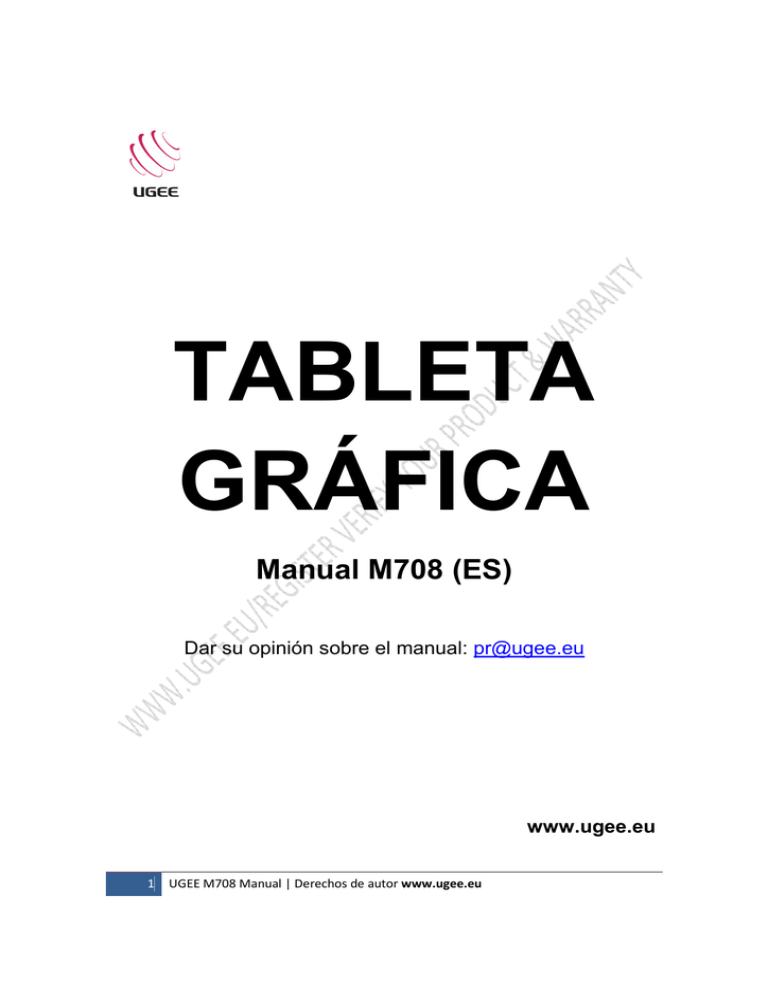
TABLETA GRÁFICA Manual M708 (ES) Dar su opinión sobre el manual: [email protected] www.ugee.eu 1 UGEE M708 Manual | Derechos de autor www.ugee.eu Compruebe que ha comprado un artículo genuino: www.ugee.eu/sellers Precauciones de Seguridad Este manual usa los símbolos siguientes para asegurar que la tableta UGEE sea utilizada correctamente. Asegúrese de observar y usar las Precauciones de Seguridad. [Descripción de símbolos] ADVERTENCIA Este símbolo indica una situación potencialmente peligrosa que, de no ser evitada, podría resultar en muerte o herida seria. PRECAUCIÓN Este símbolo indica una situación potencialmente peligrosa que, de no ser evitada, podría resultar en heridas menores o daños a la tableta o propiedad. [Significado de símbolos] Indica una alerta de seguridad Indica una alerta de seguridad acción mandataria 2 UGEE M708 Manual | Derechos de autor www.ugee.eu ADVERTENCIA No utilice este producto en un Sistema de control que sea sensible a la interferencia de señal. Esteproducto podría afectar negativamente / causar interferencia a dispositivos electrónicos altamente sensibles, impidiendo su correcto funcionamiento. Apague el dispositivo en lugares donde el uso de dispositivos electrónicos esté prohibido. Cuando esté a bordo de un avión o en otro lugar donde el uso de dispositivos electrónicos esté prohibido, este producto, si se deja prendido, podría afectar negativamente otros dispositivos electrónicos. Desconecte el conector de USB de este producto y apáguelo. Riesgo de asfixia–Manténgase alejado de los niños. El lápiz óptico, las puntas del lápiz, el removedor y el sujetador del lápiz presentan un riesgo de asfixia. La punta del lápiz o el interruptor lateral podrían ser desconectados y tragados accidentalmente. PRECAUCIÓN No coloque este producto en superficies inestables Colocar este producto en una superficie inestable o inclinada o en un lugar expuesto a vibraciones excesivas podría causar una caída y dañoen la tableta. No coloque objetos pesados encima de este producto No se pare en este producto ni coloque objetos pesados sobre este, porque esto podría dañarlo. 3 UGEE M708 Manual | Derechos de autor www.ugee.eu ADVERTENCIA Evitar guardar en lugares con temperaturas muy altas o muy bajas No guardar este producto en un lugar donde la temperatura pueda ser inferior a 5°C o superior a 40°C ni en lugares sujetos a cambios extremos de temperatura; guardar el dispositivo en tales lugares puede resultar en daño al producto o a sus componentes. No desarme No desarme ni intente desarmar o modificar este producto, porque podría exponerse a calor, fuego, choque eléctricoy heridas. Desarmar este producto tambiéngenera el riesgo de dañarlo y anula sus derechos a cualquier reclamo de garantía. No utilizar alcohol para limpiarlo Nunca utilice alcohol, thinner, benzolni otros diluyentes minerales porque pueden causar decoloración o deterioración del producto. No exponer al agua No coloque vasos con agua u otro líquido cerca de este producto. La exposición al agua o líquidos podría dañar el producto. 4 UGEE M708 Manual | Derechos de autor www.ugee.eu PRECAUCIÓN No coloque objetos metálicos en este producto durante su operación Colocar objetos metálicos en este producto durante su operación podría causar malfuncionamiento o daños. No golpee el lápiz contra objetos duros Golpear el lápiz contra objetos duros podría dañarlo. No manipule el lápiz con manos sucias El lápiz óptico es un instrumento de alta precisión. Manipularlo con las manos sucias o utilizarlo en lugares expuestos a polvo u otras sustancias podría causar la entrada de materias extrañas que causen el mal funcionamiento del lápiz. Restricción de Responsabilidad UGEE no debería seren ningún caso responsable por daños ocasionados por incendios o terremotos, terceros, ni mal uso por parte del usuario, abuso o negligencia. UGEE no debería ser en ningún caso responsable por pérdida significativa – incluyendo pero no limitándose a la pérdida de ingresos de negocios, interrupción de actividades empresariales, corrupción o pérdida de datos – que se ocasionen por el uso a mal uso del producto por parte del usuario. UGEE no debería ser en ningún caso responsable por daños ocasionados porusos no documentados en este manual. UGEE no debería ser en ningún caso responsable por daños de mal funcionamiento causados por la conexión a otros dispositivos o uso de otro software. • • • • 5 UGEE M708 Manual | Derechos de autor www.ugee.eu Contenidos I. II. III. IV. V. VI. Vista completa del producto..................................... Instalación & accesorios........................................... Instalación del Controlador;................................... Configuración en Windows;................................... Configuración en Mac.............................................. Preguntas Frecuentes& Soporte............................. Compruebe que ha comprado un artículo genuino: www.ugee.eu/sellers 6 UGEE M708 Manual | Derechos de autor www.ugee.eu 7 9 14 17 30 39 7 UGEE M708 Manual | Derechos de autor www.ugee.eu Vista completa del producto El dibujo es para propósitos ilustrativos y no refleja con precisión el tamaño ni las características del producto. Nota: Bajo circunstancias normales de trabajo, cuando el lápiz está sobre (pero no en contacto con) el área de trabajo y está dentro del rango de detección, la luz indicadora estará parpadeando; cuando el lápiz está fuera del rango de detección, la luz indicadora permanecerá encendida. 8 UGEE M708 Manual | Derechos de autor www.ugee.eu 9 UGEE M708 Manual | Derechos de autor www.ugee.eu 1. Lápizóptico Por favor utilice la ilustración de abajo como referencia de resumen de los accesorios. 2. Cambiar la punta del lápiz 10 UGEE M708 Manual | Derechos de autor www.ugee.eu 3. Lápiz&batería Modelo: P51 (Requiere batería AAA) Este lápiz requiere una batería 1x AAA para operar, por favor cambie las baterías siguiendo las instrucciones siguientes: Nota: 1. Si el lápiz de la tableta no va a ser usado por un largo periodo de tiempo, por favor retire la batería. 2. La batería AAA no está incluida con el producto. 11 UGEE M708 Manual | Derechos de autor www.ugee.eu 4. Encender el lápiz Si el lápiz no es usado por un tiempo, entrará en modo de hibernación para ahorrar energía. Por favor toque el área de trabajo de la tableta con la punta del lápiz para despertarlo del modo de hibernación. 5. Doble click La punta del lápiz funciona como el click izquierdo del mouse, si toca el área de trabajo de la tableta con la punta dos veces, se llevará a cabo un comando de dobleclick (como se haría con el mouse) 6. Arrastrar y mover También puede arrastrar y movercomo con el mouse, mantenga la punta del lápiz en contacto con el área de trabajo de la tabletamientras lo arrastra por la tableta para mover o arrastrar. 7. Ubicacióndel lápiz Cuando no esté usando el producto, debería mantener siempre el lápiz en un sujetador de lápices para mantenerlo seguro y evitar perderlo. Puede apoyar el lápiz en el sujetador de lápices horizontal o verticalmente. 12 UGEE M708 Manual | Derechos de autor www.ugee.eu 13 UGEE M708 Manual | Derechos de autor www.ugee.eu Instalación del controlador Siga y revise estos pasos antes de instalar: 1. Antes de instalar el controlador, por favor desinstale y remueva completamente cualquier controlador que tenga para otra tableta gráfica en su computador; reinicie su computador después de que otros controladores hayan sido desinstalados/removidos. Recomendación – Asegúrese de que todos los archivos ocultos han sido eliminados Windows: Vaya al Gestor del Dispositivo y haga click en “Mostrar Dispositivos Ocultos” y elimine otras tabletas y todos los dispositivos no usados que tenga en su computador. Mac: Elimine las carpetas asociadas con el promotor del controlador (que desinstaló) en Soporte de Aplicación y Carpeta de Librería del Sistema. Wacom archivos ocultos - http://www.ugee.eu/support/faq#toggle-id-22 (kb.22) 2. Cierre cualquier programa que no necesite que se ejecute en su computador antes de que empiece la instalación. 3. Desactive cualquier programa de protección de virus tal como firewall 4. Asegúrese de estar instalando el controlador como Administrador 5. Inserteel disco en su compartimento para CD y siga las instrucciones en pantalla: 6. Conecte la tableta a su computador después instalación. Inserteel disco en su compartimento para CD y siga las instrucciones en pantalla: Windows:Si el disco no se ejecuta automáticamente, por favor haga dobleclick sobre el disco en MiEquipoy abra el archivo “Setup.exe”. Mac:Abra el contenido del CD y abra Controlador Mac. 14 en los contenidos para instalación del UGEE M708 Manual | Derechos de autor www.ugee.eu Nota: Si no tiene un controlador de CD, puede descargarlo en línea: www.ugee.eu/support Después de la instalación, el icono debería aparecer en su barra de tareas, esto significa que el controlador ha sido instalado exitosamente y la tableta puede ser usada. Nota: Si el icono no se muestra después de haber instalado el controlador, intente desconectar y reconectar el USB.Y si no aparece ningún ícono, reinicie su computador. Si el icono no aparece todavía en su computador, necesitará instalar el controlador nuevamente. Remueva cualquier documento instalado durante la instalación inicial. Compruebe que ha comprado un artículo genuino: www.ugee.eu/sellers 15 UGEE M708 Manual | Derechos de autor www.ugee.eu 16 UGEE M708 Manual | Derechos de autor www.ugee.eu 1. Ajustes de la Tableta 1. Abrir ajustes de la tableta El primer paso para personalizar los ajustes de la tabletay/o diagnosticar problemas es abrir la configuración de la tableta. Hay dos formas de abrirla: (1) Haga clicken el icono para abrir los ajustes de la tableta.Este icono debería localizarse en su barra de herramientas. (2) Activación manual A. Si el PC es instalado con Windows XP: Inicio>Ajustes>Panel de Control >Ajustes deTableta B. Si el PC es instalado con Windows Vista / 7: Inicio>Panel de Control >Ajustes de Tableta C. Si el PC es instaladocon Windows 8: Ajuste el cursor en la esquina izquierda, hagaclick derecho>Panel de Control >Ajustes de Tableta 2. Ajustes de Tableta, configuraciones & opciones Abajo está una lista de las etiquetas que encontrará enlos ajustes de su tableta: A. Info B. Monitor Settings C. Buttons D. Express Keys E. Scope F. Pressure Sensitivity 17 UGEE M708 Manual | Derechos de autor www.ugee.eu A. Info 1. Control Panel Version Muestra información básica acerca de la tableta y la versión del controlador. 2. Support tablet PC Marcar ”Support Tablet PC Feature” activará la tableta para soportar la funciónTablet PC inkcontenida en el sistema de Windows. Nota: 1. Tablet PC ink incluye Windows Journal, StikyNot, TabTip of Tablet PC, Microsoft Office ink y otros softwares soportados por Tablet PC ink contenidos en el Sistema. 2. Si no quiere utilizar la función Tablet PC ink, se recomienda que desmarque la opción. 18 UGEE M708 Manual | Derechos de autor www.ugee.eu 3. Display the icon in taskbar Marque esto y luego el icono sistema. se mostrará en su barra de herramientas / bandeja del B. Monitor Setting La opción de mapeo del monitorpermite el ajuste a dos pantallas o a una sola. Imagen 1 – Mapeo de monitor único Lo anterior muestra la opción de mapeo para 1 monitor. Cuando está configurado para dos pantallas, la tableta se ajusta a dos pantallas;si mueve el lápiz/cursor de izquierda a derecha, el cursor de la pantalla debería moverse de 1 monitor a otro. 19 UGEE M708 Manual | Derechos de autor www.ugee.eu Imagen 2 – Mapeo del monitor para 2 pantallas La imagen 2 muestra que el área de trabajo de la tabletase ajusta a la pantalla 1: mover el lápiz en la tableta solo puede controlar el cursor en la pantalla 1. 20 UGEE M708 Manual | Derechos de autor www.ugee.eu Imagen 3 – Área de trabajo de la tableta ajustada a la pantalla 1 Nota: Puede personalizar el lugar de la pantalla para determinar cuál área de la tabletase ajusta a cuál parte de la pantalla. 21 UGEE M708 Manual | Derechos de autor www.ugee.eu C. Button Imagen 4 – Configuración de botones del lápiz 1. Button Name Elija el botón que quiere personalizar. 2. Mouse Command Elija la función (del mouse) que quiere ejecutar al presionar el botón. Nota: 1. La función estándar de la punta del lápiz es el botón izquierdo del mouse. 2. Todas las funciones pueden ser personalizadas. 22 UGEE M708 Manual | Derechos de autor www.ugee.eu 3. Double Click Speed Puede cambiar la velocidad del doble click al mover el puntero en la barralento o rápido para disminuir o aumentar la velocidad para hacer doble click. Nota: Modificar esto no solo cambia la velocidad del doble click del lápiz, también cambia la velocidad de su mouse. 4. Eraser Function Cuando cambie un botón a la tecla “Borrador”, la tecla puede ser usada para cambiar entre la función de lápiz y borrador. Levante su lápiz de la tableta (para que la punta del lápiz no está en contacto con el área de trabajo) y presione el botón para cambiar del lápiz al borrador o vice versa; presione el botón nuevamente para cambiar. Cuando cambie, un texto(“Modo Borrador” o “Modo Lápiz”)debería aparecer en su pantalla para indicar en qué modo se encuentra. Notas: 1. Cambiar del modo borrador al modo lápiz no significa que esté cambiando la aplicación. 2. El borrador puede ser usado en la mayoría de softwares, pero no todos mostrarán un texto al cambiar, por favor remítase al icono en su pantalla. 23 UGEE M708 Manual | Derechos de autor www.ugee.eu D. Express Keys Cuando presiona la tecla de atajo junto al área de trabajo de la tableta, todas las funciones de la tecla de atajo serán ejecutadas. La configuración de la tecla de atajo fuerte es similar a la de la tecla de atajo suave. Imagen 5 – Definición de la función de teclasrápidas Configuración de las teclas rápidas Presione el botón de la tecla rápidaque quiere configurar en la pantalla y podrá ver el panel de control para la configuración de la tecla de atajo fuerte. 24 UGEE M708 Manual | Derechos de autor www.ugee.eu E. Scope 1. Área de Trabajo El tamaño y la posición del área de trabajo en la tabletapueden ser personalizados. El Área B en la Imagen 6 (abajo)muestra el área de trabajo actual. Si quiere cambiar el tamaño del área de trabajo, puede arrastrar los cuadros que rodean el borde del área de trabajo para ajustarlo. Si quiere reposicionarla, puede hacer click y arrastrar el área azul indicada abajo. Imagen 6 – Ajuste del área de trabajo 2. Working Scope Cuando ajusta el área de trabajo, la dimensión del área cambiará acordemente. También puede ingresar las dimensiones para ajustar el tamaño del área de trabajo directamente. 3. Deviation of the Working Scope La desviación del alcance de trabajo se refiere a que la esquina superior izquierda del área de trabajo se mueve al área de trabajo actual. También puede ingresar las dimensiones para decidir el movimientodel área de trabajo. 25 UGEE M708 Manual | Derechos de autor www.ugee.eu 4. Full Area Haga click en “Full Area” para ajustar el área de trabajo a tamaño completo. 5. Screen Ratio Haga click en el botón “Screen Ratio” para ajustar el área de trabajo de la tableta automáticamente al tamaño de la pantalla del computador. Esta forma de configuración puede evitar distorsión. 6. Reserve Edges Haga click en el botón “Reserve Edges” y el área de trabajo de la tableta automáticamentedejará un espacio alrededor de los bordes. 7. Location of the Work Area Elegir “Derecha” o “Izquierda” cambiará la dirección de trabajo física de la tableta para ajustarse a sus hábitos. 26 UGEE M708 Manual | Derechos de autor www.ugee.eu F. Pressure Sensitivity Cuando presiona el lápiz en el área de trabajo de la tableta, la tableta debería detectar la presión del lápiz y transferir el valor de la presión al programa de computador. Imagen 7 – Prueba de sensibilidad de presión 1. Pressure Sensitivity Test Useel lápiz para dibujar dentro del Área de Prueba de Presión; aplique diferentes presiones en el lápiz sobre la tableta, la presión debería ser reflejada en el grosor de la línea. 2. Botón “Clear” Presionar el botón “Clear” despejaría lo que dibujó en el Área de Prueba de Presión. 27 UGEE M708 Manual | Derechos de autor www.ugee.eu 3. Colour Test También puede elegir el color de las líneas que dibuja en el área de prueba. 4. Pressure Value Entre más presión aplique, mayor será el valor. 5. Sensitivity Mayor sensibilidad requiere una mayor cantidad de presiónaplicada por el lápiz en la tabletapara que la presión sea detectada. G. Desinstalar el Controlador Puede desinstalar el controlador usando los métodos siguientes: 1. Ejecute “Inicio” > “Todos los Programas” > “UGEE” > “Desinstalar” y siga las instrucciones en pantalla. 2. Ejecute “Panel de Control” > “Desinstalar un programa” >Encuentre “Pen Tablet” o “UGEE” o “Controlador v5.02” >Elija “Desinstalar/Cambiar” y siga las instrucciones en pantalla. 28 UGEE M708 Manual | Derechos de autor www.ugee.eu 29 UGEE M708 Manual | Derechos de autor www.ugee.eu Abrir el Panel de Control Abra “Buscador” > “Aplicaciones” > “Ajustes de Pen Tablet” >Abra el programa “Ajustes de Pen Tablet”. 30 UGEE M708 Manual | Derechos de autor www.ugee.eu A. Página de Información 1. Control Panel Version Muestra información básica acerca de la tableta y la versión del controlador. 2. Support tablet PC Marcar ”Support Tablet PC Feature” activará la tableta para soportar la funciónTablet PC inkcontenida en el sistema de Windows. 31 UGEE M708 Manual | Derechos de autor www.ugee.eu B. Página de Botones 32 UGEE M708 Manual | Derechos de autor www.ugee.eu C. Teclas Rápidas Cuando presiona la tecla de atajo junto al área de trabajo de la tableta, todas las funciones de la tecla de atajo serán ejecutadas. La configuración de la tecla de atajo fuerte es similar a la de la tecla de atajo suave. Configuración de las teclas rápidas Presione el botón de la tecla rápidaque quiere configurar en la pantalla y podrá ver el panel de control para la configuración de la tecla de atajo fuerte. 33 UGEE M708 Manual | Derechos de autor www.ugee.eu D. Dimensión 1. Área de Trabajo El tamaño y la posición del área de trabajo en la tabletapueden ser personalizados. El Área B en la Imagen 6 (abajo)muestra el área de trabajo actual. Si quiere cambiar el tamaño del área de trabajo, puede arrastrar los cuadros que rodean el borde del área de trabajo para ajustarlo. Si quiere reposicionarla, puede hacer click y arrastrar el área azul indicada abajo. 2. Working Scope Cuando ajusta el área de trabajo, la dimensión del área cambiará acordemente. También puede ingresar las dimensiones para ajustar el tamaño del área de trabajo directamente. 3. Deviation of the Working Scope La desviación del alcance de trabajo se refiere a que la esquina superior izquierda del área de trabajo se mueve al área de trabajo actual. También puede ingresar las dimensiones para decidir el movimientodel área de trabajo. 34 UGEE M708 Manual | Derechos de autor www.ugee.eu 4. Full Area Haga click en “Full Area” para ajustar el área de trabajo a tamaño completo. 5. Screen Ratio Haga click en el botón “Screen Ratio” para ajustar el área de trabajo de la tableta automáticamente al tamaño de la pantalla del computador. Esta forma de configuración puede evitar distorsión. 6. Reserve Edges Haga click en el botón “Reserve Edges” y el área de trabajo de la tableta automáticamentedejará un espacio alrededor de los bordes. 7. Location of the Work Area Elegir “Derecha” o “Izquierda” cambiará la dirección de trabajo física de la tableta para ajustarse a sus hábitos. 35 UGEE M708 Manual | Derechos de autor www.ugee.eu E. Presión Cuando presiona el lápiz en el área de trabajo de la tableta, la tableta debería detectar la presión del lápiz y transferir el valor de la presión al programa de computador. 1. Pressure Sensitivity Test Useel lápiz para dibujar dentro del Área de Prueba de Presión; aplique diferentes presiones en el lápiz sobre la tableta, la presión debería ser reflejada en el grosor de la línea. 2. Botón “Clear” Presionar el botón “Clear” despejaría lo que dibujó en el Área de Prueba de Presión. 3. Colour Test También puede elegir el color de las líneas que dibuja en el área de prueba. 4. Pressure Value Entre más presión aplique, mayor será el valor. 36 UGEE M708 Manual | Derechos de autor www.ugee.eu 5. Sensitivity Mayor sensibilidad requiere una mayor cantidad de presiónaplicada por el lápiz en la tabletapara que la presión sea detectada. Desinstalar Controlador de Mac Para Mac OS Abrir “Buscador” > “Aplicaciones” > “Ajustes de Pen Tablet” >Desinstalar “Controlador PenTablet” Nota: Si desea instalar el controlador nuevamente después de haberlo desinstalado, tendrá que reiniciar su computador primero. Compruebe que ha comprado un artículo genuino: www.ugee.eu/sellers 37 UGEE M708 Manual | Derechos de autor www.ugee.eu Nota: Si es incapaz de desinstalarlo completao exitosamente, por favor abra el “Buscador”, busque [aplicación]---[Ajustes PenTablet], y entonces elimine el archivo directamente> Reiniciar elequipo. 38 UGEE M708 Manual | Derechos de autor www.ugee.eu 39 UGEE M708 Manual | Derechos de autor www.ugee.eu PREGUNTAS FRECUNTES IMPORTANTE:Para una lista completa y actualizada de Preguntas Frecuentes, por favor visite: www.ugee.eu/support/faq 1. ¿Cómo sé si la tabletaestá funcionando? Si puede utilizar el lápiz como un mouse (el cursor está rastreando el movimiento de su lápiz en la tableta), entonces está funcionando.Si no está funcionando,revise la batería de su lápiz. 2. La sensibilidad de presión no está funcionando. Tendrá que: • Ir a los ajustes/opciones de su tableta. • Hacerclicken el botón “Pressure Sensitivity”. • Revisar si la sensibilidad de presión puede ser detectada allí. Si la sensibilidad de presión está funcionando en el ajuste/opción de la tableta, significa que la tableta no está fallando, tendrá que contactar al equipo de soporte del software que esté utilizando. También puede enviarnos un correo electrónico alertándonos de cualquier problema potencial de compatibilidad. (Por favor también lea la PF 3) Si la sensibilidad de presión no está funcionando en el ajuste/opción de la tableta, tendrá que reinstalar su controlador. 3. La sensibilidad de presión no funciona para softwares específicos: • Ejecute el software de la tabletacomo Administrador. • Actualice su software de dibujo a la versión más actual posible. • Ejecute su software de dibujo como Administrador. • Cierre todos los programas que no necesite ejecutar en su computador. • Es óptimo tener1 solo software de dibujo ejecutándose al mismo tiempo. 40 UGEE M708 Manual | Derechos de autor www.ugee.eu SOPORTE Sitio Web: www.ugee.eu Correo electrónico: [email protected] Contacto: www.ugee.eu/support/contact-us/ Compruebe que ha comprado un artículo genuino: www.ugee.eu/sellers 41 UGEE M708 Manual | Derechos de autor www.ugee.eu